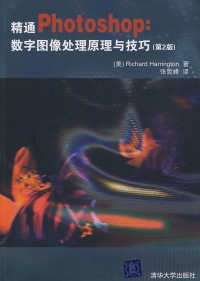简介
如果您打算在数字成像或者设计行业工作,或者已经从事相关工作,那么adobe photoshop是必须掌握的工具。《精通photoshop:数字图像处理原理与技巧(第2版)》介绍了photoshop cs4中的核心图像编辑技术,这些技术是专业人士成功的基础。
学习获取图像和编辑图像的基础知识;建立选区和增强图像;使用图层样式和图层蒙版等高级功能。《精通photoshop:数字图像处理原理与技巧(第2版)》不仅仅涵盖了数字成像的入门技术,还进一步介绍了web、图片设计、多媒体和视频等相关技术。
《精通photoshop:数字图像处理原理与技巧(第2版)》配有一张用于交互学习的光盘,其中包括了200多个实践练习和示例图像,20多个小时的视频培训教程的链接;还可以从支持web站点的链接(www.peachpit.com/understandingphotoshop)下载相应的补充练习,从而为photoshop的初级和中级用户提供了丰富的多媒体学习资源。
主要内容
·用图层与photomerge合成图像
·数字图像的修复与润色
·色彩校正与增强
·混合模式与充分利用滤镜
·智能对象与智能滤镜
·photoshop提高工作效率的“动作”与“自动”命令
目录
第1章 数字成像的基本原理
1.1 像素:数字基本组成部分
1.1.1 起源
1.1.2 百万像素的概念
1.2 理解分辨率
1.2.1 每英寸点数
(DotsPerInch,dpi)
1.2.2 每英寸像素
(PixelsPerInch,ppi)
1.2.3 每英寸采样点数
(SamplesPerInch,spi)
1.2.4 每英寸行数
(LinesPerInch,Ipi)
1.3 图像模式
1.3.1 RGB色彩模式
1.3.2 CMYK色彩模式
1.3.3 灰度模式
1.3.4 双色调模式
1.3.5 位图
1.3.6 索引色彩模式
1.3.7 Lab色彩模式
1.3.8 多通道(Multichannel)
色彩模式
1.4 位深度
1.5 继续学习
第2章 Photoshop的界面
2.1 了解界面
2.1.1 应用程序框架
2.1.2 “工具”面板
2.1.3 选项
2.1.4 “图层”面板
2.1.5 “通道”面板
2.1.6 “路径”面板
2.1.7 “调整”面板
2.1.8 “蒙版”面板
2.1.9 “颜色”面板
2.1.10色板
2.1.11 “样式”面板
2.1.12 “导航器”面板
2.1.13 直方图
2.1.14 “信息”面板
2.1.15 “历史记录”面板
2.1.16 “动作”面板
2.1.17 “字符”面板
2.2.18 “段落”面板
第3章 获取数字图像
3.1 数码相机
3.1.1 数码相机技术
3.1.2 拍摄JPEG和RAW格式的图像
3.1.3 从数码相机获取图像
3.2 扫描仪
3.2.1 选择扫描仪
3.2.2 扫描尺寸与像素的关系
3.2.3 扫描仪的操作
3.3 从CD/DVD导入
3.4 图库服务
3.5 公共领域图像
第4章 调整数字图像大小
4.1 再看分辨率
4.2 重采样
4.2.1 选择插值方法
4.2.2 设置默认方法
4.3 调整图像大小
4.3.1 图像大小
4.3.2 画布大小.
4.3.3 “裁剪”工具
4.3.4 “旋转画布”命令
4.3.5 “自由变换”命令
4.3.6 变换前采用智能对象
第5章 选择工具与技巧
5.1 基本选择工具
5.1.1 “选框”工具
5.1.2 “套索”工具
5.1.3.“魔棒”工具
5.2 其他选择命令
5.3 中级选择技巧
5.3.1 “色彩范围”命令
5.3.2 “快速蒙版”模式
5.3.3 用“钢笔”工具创建路径
5.3.4 “调整边缘”命令
5.4 高级选择技巧
5.4.1 应用通道
5.4.2 “计算”命令
5.5 选择的建议
第6章 绘图工具
6.1 处理色彩
6.1.1 Adobe拾色器
6.1.2 “吸管”工具
5.1.3 “颜色”面板
5.1.4 色板
6.2 绘图工具
6.2.1 “画笔”面板
6.2.2 “画笔”工具
6.2.3 “铅笔”工具
6.2.4 “颜色替换”工具
6.2.5 “历史记录画笔”工具
6.2.6 “历史记录艺术画笔”工具
6.2.7 “油漆桶”工具
6.2.8 应用渐变.
6.2.9 “渐变”工具
6.3 “橡皮擦”工具
6.4 画图工具
6.4.1 选择合适的画图工具
6.4.2 载入自定形状
6.4.3 画出形状.
第7章 图层蒙版
7.1 图层蒙版的基本要素
7.1.1 添加图层蒙版
7.1.2 禁用“图层”面板
7.1.3 删除图层蒙版
7.1.4 使用矢量蒙版
7.2 创建蒙版的策略
7.2.1 利用渐变作为蒙版
7.2.2 利用通道
7.2.3 利用“色彩范围”命令
7.2.4 应用“计算”功能
7.3 调整蒙版
7.3.1 使用“蒙版”面板
7.3.2 最大值和最小值
7.3.3 使用“涂抹”和“模糊工具”
7.3.4 在蒙版中调整内容
7.4 对蒙版的建议
第8章 用图层进行合成
8.1 图层的由来
8.2 图层的用途
8.2.1 剖析合成图像
8.2.2 创建图层
8.2.3 复制图层
8.2.4 删除图层
8.2.5 填充图层
8.2.6 调整图层
8.3 处理多个图层
8.3.1 选择多个图层
8.3.2 链接图层
8.3.3 对齐图层
8.3.4 分布图层
8.3.5 图层编组
8.3.6 锁定图层
8.3.7 剪贴蒙版
8.3.8 合并图层
8.3.9 拼合图像
8.4 创建全景图
8.5 自动对齐图层
第9章 应用混合模式
9.1 关于混合模式
9.1.1 混合模式清单
9.1.2 练习混合模式
9.2 应用混合模式
9.2.1 快速润色
9.2.2 修复阴影图像
9.2.3 应用“橡皮图章”工具
第10章 颜色校正和增强
10.1 了解颜色校正
10.2 主要的图像调整
10.2.1 色阶.
10.2.2 曲线
10.2.3 色相,饱和度
10.2.4 色彩平衡
10.3 有用的图像调整命令
10.3.1 匹配颜色
10.3.2 黑与白
10.3.3 渐变映射
10.3.4 照片滤镜
10.3.5 阴影,高光
10.3.6 曝光度
10.3.7 RAW文件的曝光度
10.3.8 反相
10.3.9 色调均化
10.4 其他的图像调整命令
10.4.1 亮度/对比度
10.4.2 替换颜色
10.4.3 可选颜色
10.4.4 色调分离
10.4.5 变化
第11章 修复照片和提高照片质量
11.1 选择图像
11.1.1 处理现代图像
11.1.2 处理老照片
11.2 修图师的工具箱
11.2.1 “仿制图章”工具
11.2.2 “修复画笔”工具
11.2.3 “污点修复画笔”工具
11.2.4 “修补”工具
11.2.5 “红眼”工具
11.2.6 “模糊”和“锐化”工具
11.2.7 “涂抹”工具
11.2.8 “减淡”和“加深”工具
112.9 “海绵”工具
11.3 还原图像
11.3.1 对齐
11.3.2 宽高比
11.3.3 柔焦
11.3.4 褪色的老照片
11.3.5 过度曝光的天空
11.3.6 去除颗粒,噪点
11.3.7 添加颗粒
11.3.8 添加镜头模糊
11.3.9 利用消失点
第12章 使用文字工具
12.1 文字的作用
12.2 选择字体
12.2.1 衬线字体与无衬线字体
12.2.2 X.高度、上行字符和下行字符
12.2.3 字体粗细,字体集
12.3 使用矢量文字
12.3.1 “文字”工具
12.3.2 点文字和段落文字
12.4 “字符”面板
12.4.1 字体集
12.4.2 字体样式
12.4.3 字体大小
12.4.4 行距
12.4.5 字偶距
12.4.6 字距
12.4.7 垂直缩放
12.4.8 水平缩放
12.4.9 基线偏移
12.4.10 文字颜色
12.4.11 “文字增强”按钮
12.4.12 “语言选择”菜单
12.4.13 “消除锯齿”菜单
12.5 “段落”面板
12.5.1 “对准,对齐”按钮
12.5.2 缩进栏
12.5.3 间距栏
12.5.4 启用连字
12.6 修改文字
12.6.1 自由变换
2.6.2 文字路径
12.6.3 文字变形
12.6.4 使用图层样式
12.6.5 文字滤镜
第13章 图层样式
13.1 添加图层样式
13.1.1 投影
13.1.2 内阴影
13.1.3 外发光和内发光
13.1.4 斜面和浮雕
13.1.5 光泽
13.1.6 颜色叠加
13.1.7 渐变叠加
13.1.8 图案渐变
13.1.9 描边
13.2 使用图层样式
13.2.1 使用预置的图层样式
13.2.2 自定义图层样式
13.2.3 存储图层样式
第14章 充分利用滤镜
14.1 滤镜的定义
14.2 使用滤镜的准备工作
14.2.1 修正主要错误
14.2.2 设置视图
14.2.3 检查颜色模式
14.2.4 检查位深度
14.3 理解滤镜界面
14.3.1 使用滤镜库
14.3.2 使用“智能”滤镜
14.4 获得最佳效果
14.4.1 最好定义目标区域
14.4.2 光滑边缘
14.4.3 “渐隐”与“混合命令
14.5 标准滤镜
14.5.1 “艺术效果”滤镜
14.5.2 “模糊”滤镜
14.5.3 “画笔描边”滤镜
14.5.4.“扭曲”滤镜
14.5.5 “杂色”滤镜
14.5.6 “像素化”滤镜
14.5.7 “渲染”滤镜
14.5.8 “锐化”滤镜
14.5.9 “素描”滤镜
14.5.10 “风格化”滤镜
14.5.11 “纹理”滤镜
14.5.12 “视频”滤镜
14.5.13 “其他”滤镜
第15章 动作与自动
15.1 “动作”面板
15.1.1 访问“动作”面板
15.1.2 使用第3方动作插件
15.1.3 创建动作
15.1.4 存储动作
15.2 “自动”命令
15.2.1 批处理
15.2.2 创建快捷批处理
第16章 打印、PDF和特特殊文件类型
附录A 补充练习
1.1 像素:数字基本组成部分
1.1.1 起源
1.1.2 百万像素的概念
1.2 理解分辨率
1.2.1 每英寸点数
(DotsPerInch,dpi)
1.2.2 每英寸像素
(PixelsPerInch,ppi)
1.2.3 每英寸采样点数
(SamplesPerInch,spi)
1.2.4 每英寸行数
(LinesPerInch,Ipi)
1.3 图像模式
1.3.1 RGB色彩模式
1.3.2 CMYK色彩模式
1.3.3 灰度模式
1.3.4 双色调模式
1.3.5 位图
1.3.6 索引色彩模式
1.3.7 Lab色彩模式
1.3.8 多通道(Multichannel)
色彩模式
1.4 位深度
1.5 继续学习
第2章 Photoshop的界面
2.1 了解界面
2.1.1 应用程序框架
2.1.2 “工具”面板
2.1.3 选项
2.1.4 “图层”面板
2.1.5 “通道”面板
2.1.6 “路径”面板
2.1.7 “调整”面板
2.1.8 “蒙版”面板
2.1.9 “颜色”面板
2.1.10色板
2.1.11 “样式”面板
2.1.12 “导航器”面板
2.1.13 直方图
2.1.14 “信息”面板
2.1.15 “历史记录”面板
2.1.16 “动作”面板
2.1.17 “字符”面板
2.2.18 “段落”面板
第3章 获取数字图像
3.1 数码相机
3.1.1 数码相机技术
3.1.2 拍摄JPEG和RAW格式的图像
3.1.3 从数码相机获取图像
3.2 扫描仪
3.2.1 选择扫描仪
3.2.2 扫描尺寸与像素的关系
3.2.3 扫描仪的操作
3.3 从CD/DVD导入
3.4 图库服务
3.5 公共领域图像
第4章 调整数字图像大小
4.1 再看分辨率
4.2 重采样
4.2.1 选择插值方法
4.2.2 设置默认方法
4.3 调整图像大小
4.3.1 图像大小
4.3.2 画布大小.
4.3.3 “裁剪”工具
4.3.4 “旋转画布”命令
4.3.5 “自由变换”命令
4.3.6 变换前采用智能对象
第5章 选择工具与技巧
5.1 基本选择工具
5.1.1 “选框”工具
5.1.2 “套索”工具
5.1.3.“魔棒”工具
5.2 其他选择命令
5.3 中级选择技巧
5.3.1 “色彩范围”命令
5.3.2 “快速蒙版”模式
5.3.3 用“钢笔”工具创建路径
5.3.4 “调整边缘”命令
5.4 高级选择技巧
5.4.1 应用通道
5.4.2 “计算”命令
5.5 选择的建议
第6章 绘图工具
6.1 处理色彩
6.1.1 Adobe拾色器
6.1.2 “吸管”工具
5.1.3 “颜色”面板
5.1.4 色板
6.2 绘图工具
6.2.1 “画笔”面板
6.2.2 “画笔”工具
6.2.3 “铅笔”工具
6.2.4 “颜色替换”工具
6.2.5 “历史记录画笔”工具
6.2.6 “历史记录艺术画笔”工具
6.2.7 “油漆桶”工具
6.2.8 应用渐变.
6.2.9 “渐变”工具
6.3 “橡皮擦”工具
6.4 画图工具
6.4.1 选择合适的画图工具
6.4.2 载入自定形状
6.4.3 画出形状.
第7章 图层蒙版
7.1 图层蒙版的基本要素
7.1.1 添加图层蒙版
7.1.2 禁用“图层”面板
7.1.3 删除图层蒙版
7.1.4 使用矢量蒙版
7.2 创建蒙版的策略
7.2.1 利用渐变作为蒙版
7.2.2 利用通道
7.2.3 利用“色彩范围”命令
7.2.4 应用“计算”功能
7.3 调整蒙版
7.3.1 使用“蒙版”面板
7.3.2 最大值和最小值
7.3.3 使用“涂抹”和“模糊工具”
7.3.4 在蒙版中调整内容
7.4 对蒙版的建议
第8章 用图层进行合成
8.1 图层的由来
8.2 图层的用途
8.2.1 剖析合成图像
8.2.2 创建图层
8.2.3 复制图层
8.2.4 删除图层
8.2.5 填充图层
8.2.6 调整图层
8.3 处理多个图层
8.3.1 选择多个图层
8.3.2 链接图层
8.3.3 对齐图层
8.3.4 分布图层
8.3.5 图层编组
8.3.6 锁定图层
8.3.7 剪贴蒙版
8.3.8 合并图层
8.3.9 拼合图像
8.4 创建全景图
8.5 自动对齐图层
第9章 应用混合模式
9.1 关于混合模式
9.1.1 混合模式清单
9.1.2 练习混合模式
9.2 应用混合模式
9.2.1 快速润色
9.2.2 修复阴影图像
9.2.3 应用“橡皮图章”工具
第10章 颜色校正和增强
10.1 了解颜色校正
10.2 主要的图像调整
10.2.1 色阶.
10.2.2 曲线
10.2.3 色相,饱和度
10.2.4 色彩平衡
10.3 有用的图像调整命令
10.3.1 匹配颜色
10.3.2 黑与白
10.3.3 渐变映射
10.3.4 照片滤镜
10.3.5 阴影,高光
10.3.6 曝光度
10.3.7 RAW文件的曝光度
10.3.8 反相
10.3.9 色调均化
10.4 其他的图像调整命令
10.4.1 亮度/对比度
10.4.2 替换颜色
10.4.3 可选颜色
10.4.4 色调分离
10.4.5 变化
第11章 修复照片和提高照片质量
11.1 选择图像
11.1.1 处理现代图像
11.1.2 处理老照片
11.2 修图师的工具箱
11.2.1 “仿制图章”工具
11.2.2 “修复画笔”工具
11.2.3 “污点修复画笔”工具
11.2.4 “修补”工具
11.2.5 “红眼”工具
11.2.6 “模糊”和“锐化”工具
11.2.7 “涂抹”工具
11.2.8 “减淡”和“加深”工具
112.9 “海绵”工具
11.3 还原图像
11.3.1 对齐
11.3.2 宽高比
11.3.3 柔焦
11.3.4 褪色的老照片
11.3.5 过度曝光的天空
11.3.6 去除颗粒,噪点
11.3.7 添加颗粒
11.3.8 添加镜头模糊
11.3.9 利用消失点
第12章 使用文字工具
12.1 文字的作用
12.2 选择字体
12.2.1 衬线字体与无衬线字体
12.2.2 X.高度、上行字符和下行字符
12.2.3 字体粗细,字体集
12.3 使用矢量文字
12.3.1 “文字”工具
12.3.2 点文字和段落文字
12.4 “字符”面板
12.4.1 字体集
12.4.2 字体样式
12.4.3 字体大小
12.4.4 行距
12.4.5 字偶距
12.4.6 字距
12.4.7 垂直缩放
12.4.8 水平缩放
12.4.9 基线偏移
12.4.10 文字颜色
12.4.11 “文字增强”按钮
12.4.12 “语言选择”菜单
12.4.13 “消除锯齿”菜单
12.5 “段落”面板
12.5.1 “对准,对齐”按钮
12.5.2 缩进栏
12.5.3 间距栏
12.5.4 启用连字
12.6 修改文字
12.6.1 自由变换
2.6.2 文字路径
12.6.3 文字变形
12.6.4 使用图层样式
12.6.5 文字滤镜
第13章 图层样式
13.1 添加图层样式
13.1.1 投影
13.1.2 内阴影
13.1.3 外发光和内发光
13.1.4 斜面和浮雕
13.1.5 光泽
13.1.6 颜色叠加
13.1.7 渐变叠加
13.1.8 图案渐变
13.1.9 描边
13.2 使用图层样式
13.2.1 使用预置的图层样式
13.2.2 自定义图层样式
13.2.3 存储图层样式
第14章 充分利用滤镜
14.1 滤镜的定义
14.2 使用滤镜的准备工作
14.2.1 修正主要错误
14.2.2 设置视图
14.2.3 检查颜色模式
14.2.4 检查位深度
14.3 理解滤镜界面
14.3.1 使用滤镜库
14.3.2 使用“智能”滤镜
14.4 获得最佳效果
14.4.1 最好定义目标区域
14.4.2 光滑边缘
14.4.3 “渐隐”与“混合命令
14.5 标准滤镜
14.5.1 “艺术效果”滤镜
14.5.2 “模糊”滤镜
14.5.3 “画笔描边”滤镜
14.5.4.“扭曲”滤镜
14.5.5 “杂色”滤镜
14.5.6 “像素化”滤镜
14.5.7 “渲染”滤镜
14.5.8 “锐化”滤镜
14.5.9 “素描”滤镜
14.5.10 “风格化”滤镜
14.5.11 “纹理”滤镜
14.5.12 “视频”滤镜
14.5.13 “其他”滤镜
第15章 动作与自动
15.1 “动作”面板
15.1.1 访问“动作”面板
15.1.2 使用第3方动作插件
15.1.3 创建动作
15.1.4 存储动作
15.2 “自动”命令
15.2.1 批处理
15.2.2 创建快捷批处理
第16章 打印、PDF和特特殊文件类型
附录A 补充练习
数字图像处理原理与技巧
- 名称
- 类型
- 大小
光盘服务联系方式: 020-38250260 客服QQ:4006604884
云图客服:
用户发送的提问,这种方式就需要有位在线客服来回答用户的问题,这种 就属于对话式的,问题是这种提问是否需要用户登录才能提问
Video Player
×
Audio Player
×
pdf Player
×
亲爱的云图用户,
光盘内的文件都可以直接点击浏览哦
无需下载,在线查阅资料!